win7係統怎麼找到隱藏的文件夾,在使用Win7係統時,有時候我們會遇到一些隱藏的文件夾,這可能是因為係統默認設置了隱藏文件夾的顯示狀態,當我們需要找到這些隱藏的文件夾時,應該如何操作呢?Win7係統提供了一種簡單的方法來設置顯示隱藏文件夾,讓我們能夠輕鬆地找到我們需要的文件夾。接下來我們將介紹如何在Win7係統中找到隱藏的文件夾,並且進行顯示設置。
步驟如下:
1.點左下角“開始”菜單,再點擊“計算機”。
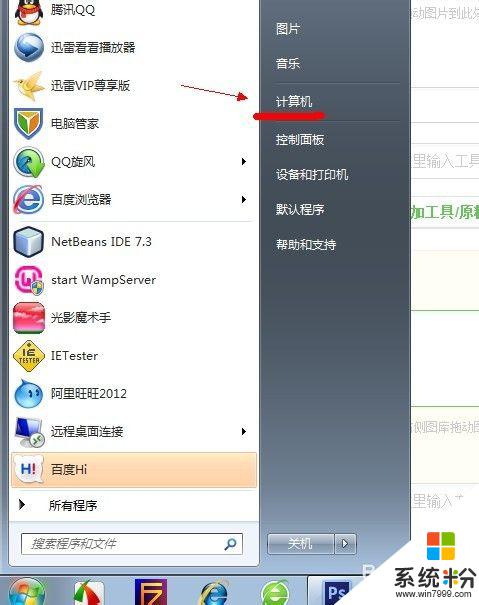
2.點擊窗口頂部靠左位置的“組織”菜單,選擇其中的“文件夾和搜索選項”。
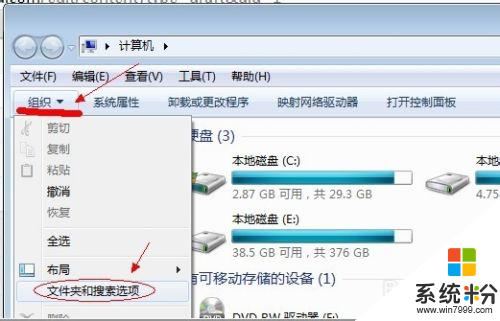
3.在彈出的窗口裏點擊切換到“查看”選項卡。
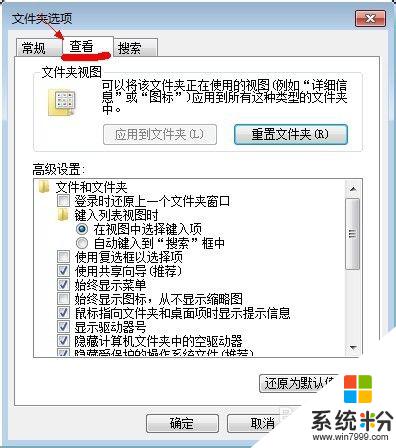
4.在窗口中部位置下拉滾動條,找到“顯示隱藏的文件、文件夾或驅動器”。把前麵的圈圈選中,然後點擊確定。
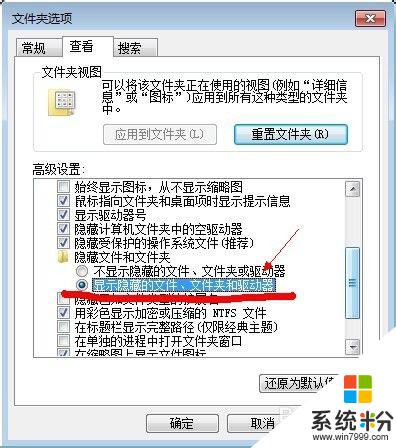
5.這時電腦中的隱藏文件和文件夾就都可以看到了。
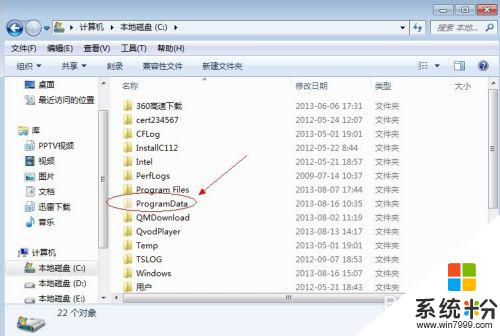
以上是尋找win7係統中隱藏文件夾的全部內容的方法,如果您有任何疑問,請按照本文所述的步驟操作,希望這篇文章能對您有所幫助。
Win7相關教程